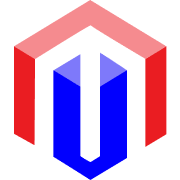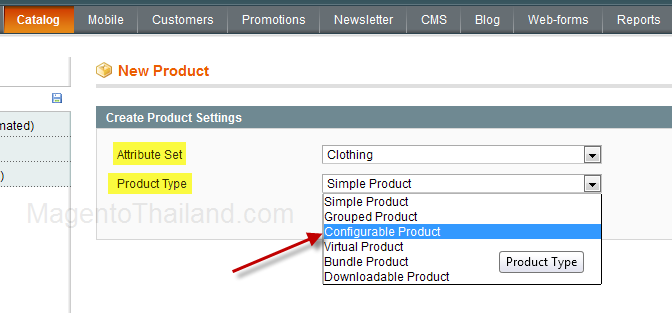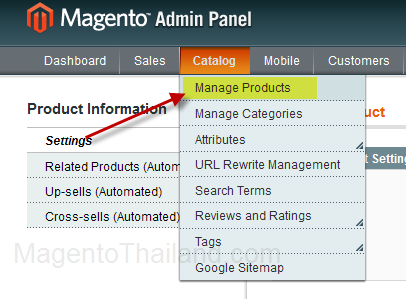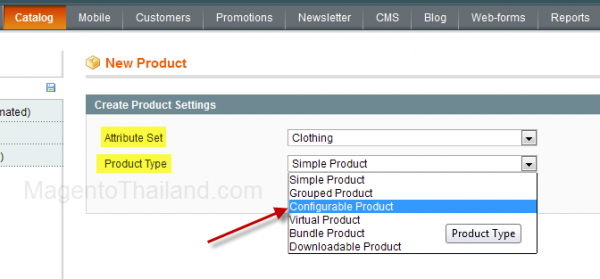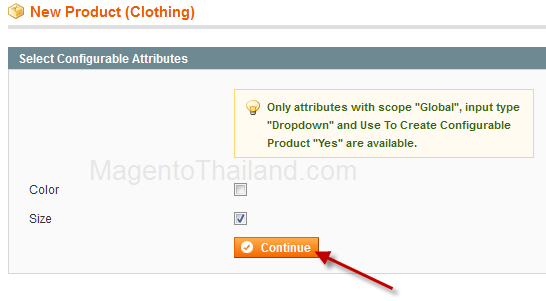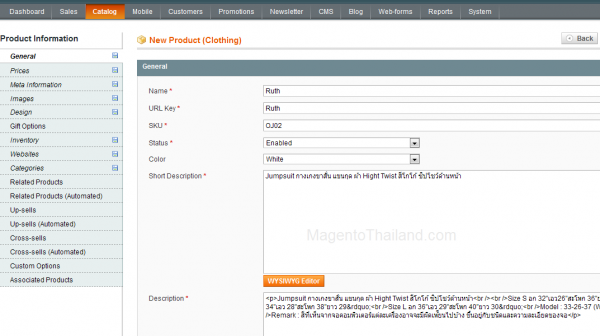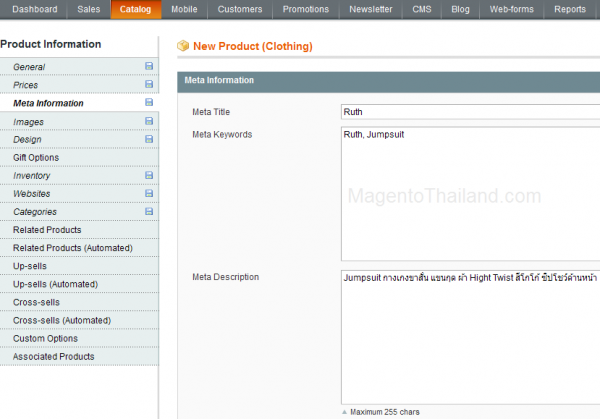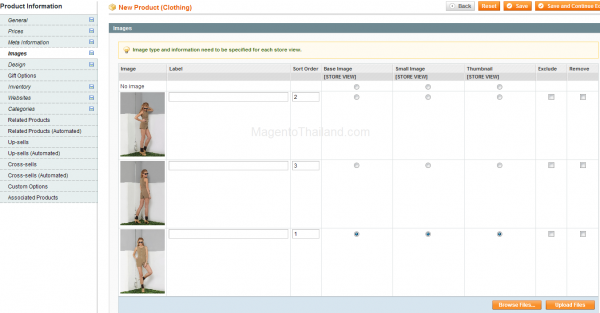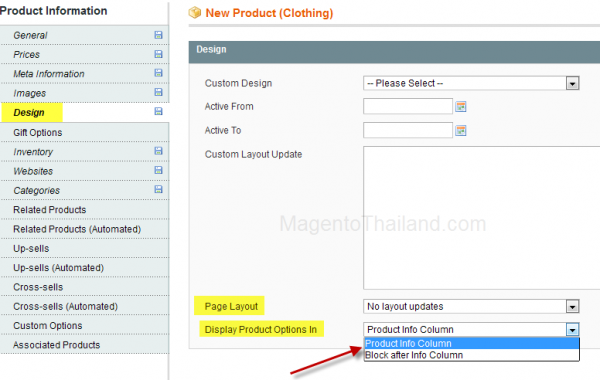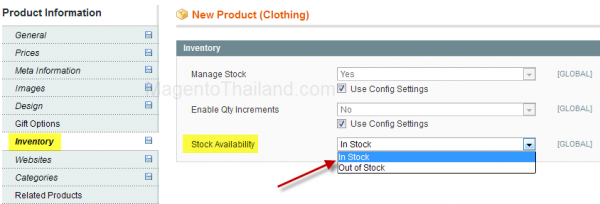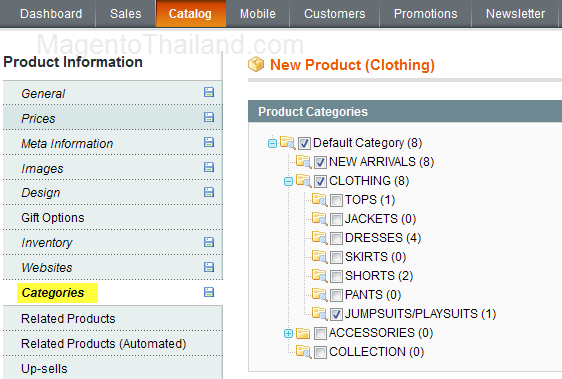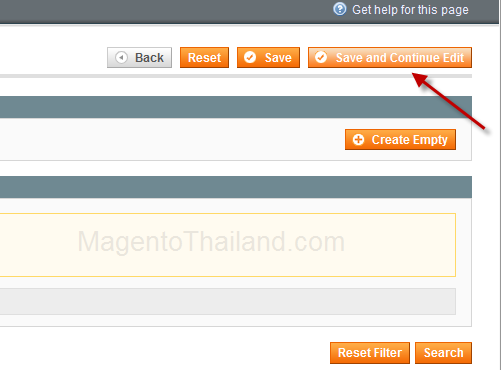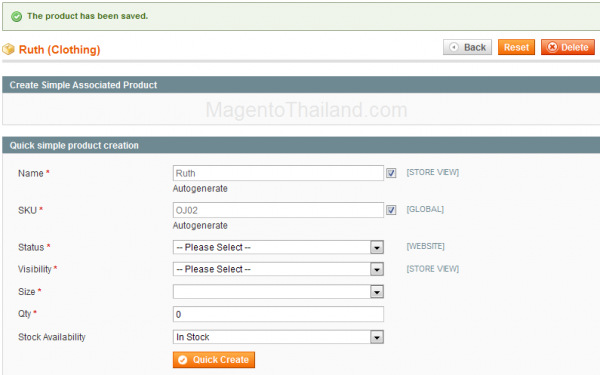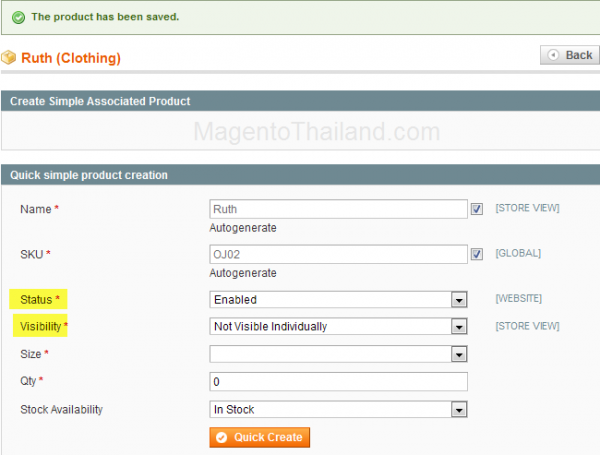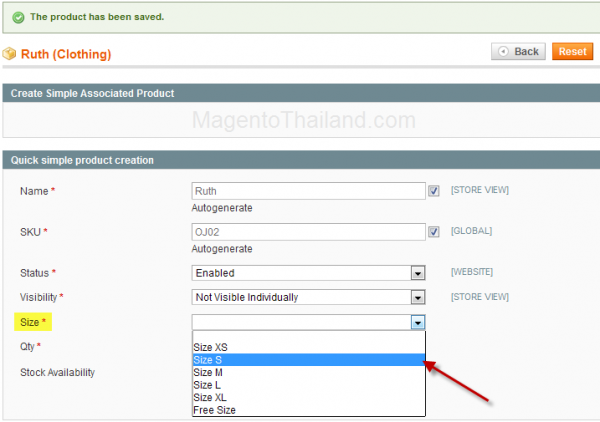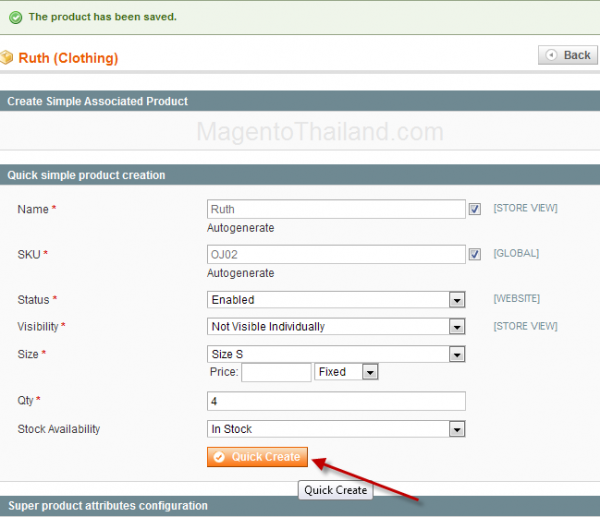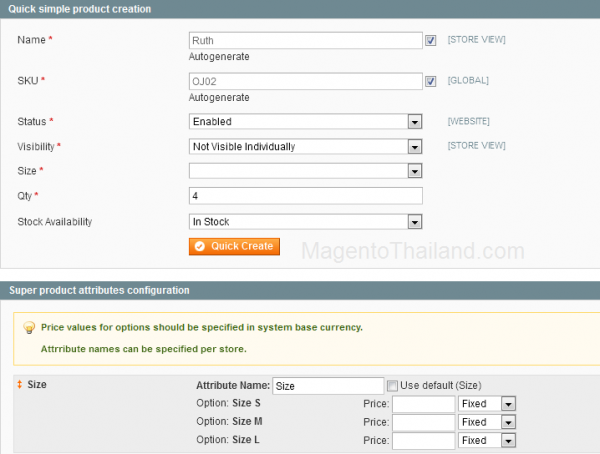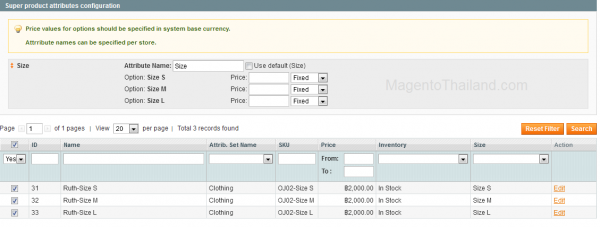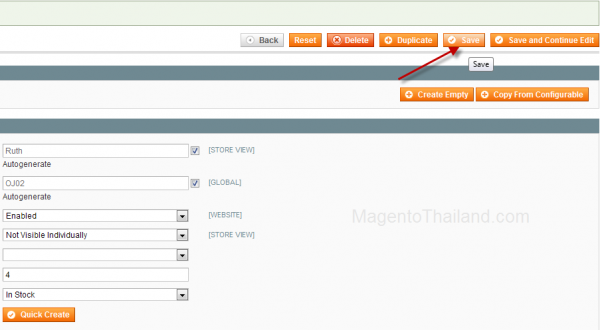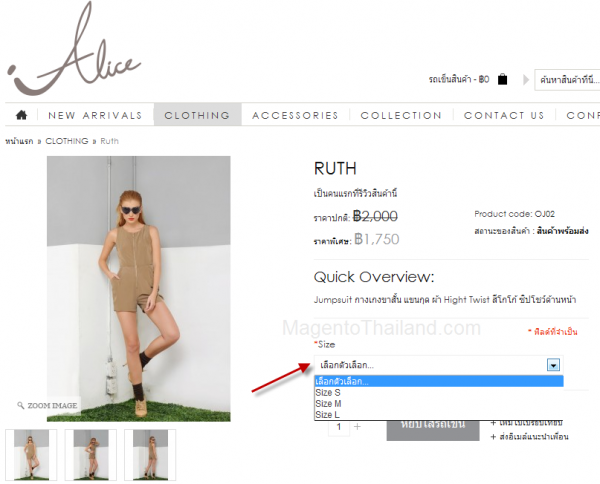การเพิ่มสินค้าในเว็บไซต์ Magento สามารถเพิ่มได้หลายแบบตามความเหมาะสมของสินค้า กรณีสินค้าที่มีหลายสี หลายไซส์ หลายขนาดบรรจุภัณฑ์ เช่น เสื้อผ้า รองเท้า เครื่องสำอางค์ ถ้าเพิ่มแบบ Simple Products กว่าจะเพิ่มสินค้าให้ครบทุกสีและทุกไซส์ต้องใช้เวลานาน ไม่สะดวกกับเจ้าของร้าน และลูกค้าทำการเลือกซื้อสินค้ายาก
หรือถ้าเพิ่มสินค้าแบบมีตัวเลือก (Custom Options) ก็สามารถทำได้เหมือนกัน แต่การเพิ่มสินค้าแบบนี้จะลำบากในการบริหารสต๊อก เพราะไม่สามารถตัดสต๊อกได้
วิธีการเพิ่มสินค้าแบบ Configuration Products มีวิธีการดังนี้
- เข้าสู่ระบบหลังร้าน --> Catalog --> Manage Products --> Add Product
- เลือก Attribute Set ที่เราสร้างไว้ **ดูวิธีการสร้าง Attribute และ Attribute Set ได้ ที่นี่ ค่ะ
- เลือก Product Type เป็น Configurable Product
- คลิก Continue
- เลือก Configurable Attributes (กรณีสินค้าที่มีหลายสี ให้คลิกเลือก “Color”, สินค้าที่มีหลายไซส์ให้คลิกเลือก “Size”, หรือสินค้าที่มีหลายสีหลายไซส์ให้คลิกเลือกทั้ง 2 ช่องเลยค่ะ)
- คลิก Continue
- กรอกข้อมูลราคาสินค้า
- กรอกข้อมูลในการทำ SEO
- ใส่รูปสินค้า
- Design เลือก Display Product Options In เป็น Product Info Column (**ช่องเลือกไซส์จะอยู่ใต้ Quick Overview)
- inventory เลือก In Stock
- เลือก Categories
- Associated Products (เราจะสร้างสินค้าลูก หรือสินค้าแต่ละไซส์ที่นี่ค่ะ)
เทคนิคในการเพิ่มสินค้าแบบ Configuration ง่ายๆ และสะดวกกับเรามากที่สุดให้ทำดังนี้ค่ะ
- คลิกปุ่ม Save and Continue Edit สินค้าชิ้นนี้ก่อน
- หลังจากบันทึกสินค้าแล้วจะมีส่วนนี้ขึ้นมาค่ะ (คือการเพิ่มสินค้าแบบเร็วนั่นเอง)
- เราสามารถเพิ่มสินค้าแต่ละสีหรือแต่ละไซส์ได้อย่างง่ายดายและรวดเร็วค่ะ
- ชื่อสินค้า (Name) และรหัสสินค้า (SKU) ระบบจะทำการตั้งให้โดยอัตโนมัติค่ะ ถ้าเราต้องการตั้งชื่อหรือรหัสสินค้าเองให้คลิกเอาเครื่องหมายถูกในช่องหลังข้อความออกแล้วพิมพ์ข้อความใหม่ลงไปค่ะ
- Status เลือก Enabled
- Visibility เลือก Not Visible Individually ***เพื่อไม่ให้สินค้าแสดงหน้าร้านค่ะ***
- เลือก Size
- ใส่จำนวนสินค้าที่มีในสต๊อก (Qty)
- Stock Availability เลือก In Stock
- คลิก Quick Create
- ทำเหมือนเดิมจนครบทุก Size
**แต่ละไซส์ถ้าราคาไม่เท่ากันสามารถใส่ราคาที่ช่องข้างบนค่ะ
- หลังจากเพิ่มสินค้าจนครบทุกไซส์ จะมีรายการสินค้าแสดงทุกรายการ ถ้าเราต้องการแก้ไขรายละเอียดสินค้าให้คลิก Edit ที่รายการนั้นๆ เลยค่ะ
- คลิกปุ่ม “Save” เพื่อบันทึกสินค้า ก็เสร็จเรียบร้อยค่ะ
- ตัวอย่างการแสดงผลหน้าร้านจะเป็นแบบนี้ค่ะ
ลองทำตามดูนะคะ ถ้ามีข้อสงสัยหรือไม่เข้าใจจุดไหน สามารถโพสถามใต้บทความนี้ หรือสอบถามได้ที่
Facebook Fanpage : http://www.facebook.com/MagentoThailand ค่ะ
ดูวิธีการเพิ่มสินค้าแบบ Configuration Products เพิ่มเติมจาก VDO
บทความที่เกี่ยวข้อง
วิธีเพิ่มสินค้าแบบ Simple products
วิธีเพิ่มสินค้าที่มีตัวเลือก (Custom Options)
วิธีเพิ่มสินค้าแบบ Downloadable Products
ขอขอบคุณภาพตังอย่างจากเว็บลูกค้า alicecloset.com
ข้อความโดย : พัชรินทร์
ThaiShopDesign